アタシが何で、Photoshop6(正確にはPhotoshop6.0)なんていう、実に24年も前に発売されたソフトを使ってるかって理由はココで書いたのでね。
だからその辺の事情は全部すっ飛ばして、Windows10でPhotoshop6.0を「普通に使えるようにする方法」について、あくまで自分用メモとして書き残しておこうと。
まずはじめに念押ししておきますが、これから書くことは「TIPS」ではありません。つまり「みなさんもこのやり方をすればWindows10でも普通にPhotoshop6.0が使えるようになるよ」ということではない。
ただし、もしかしたらアタシのようなキトクな人にとってはヒントにはなるかもしれない。ならば公開で書いてもいいかな、と。
ただね、条件がある。つかこれだけをクリアしてないと「上手くいかない可能性が高い」と思うことをまず列挙します。
・すでにPhotoshop6.0がインストールされたPCが手元にある
・別のバージョンのPhotoshop(ただしPhotoshop6.0よりも新しいもの)を持ってる
この2点は必須です。いや必須ではないかもしれないけど、この2点が満たされてない場合は相当ややこしくなる。
これに加えて、ま、出来るなら、でいいのですが
・起動出来る状態のWindowsXP(もしくはXPよりも古いWindows)がある、またはそれらのOSからバックアップしたWindowsフォルダが残ってる
この理由は後で説明します。
ではまず、すでにPhotoshop6.0がインストールされたPCのProgram Filesフォルダ(もしくは「Program Files(x86)」)の中にあるAdobeフォルダから「Adobe Photoshop6.0」フォルダを引っこ抜いてください。
ま、それを新たなWindows10入りのPCの同じ場所に移動するのですが、何でそんなことするの?普通にインストーラーからインストールすりゃいいんじゃないの?と言われるかもしれませんが、これね、もうだいぶ昔なので詳細は忘れたんだけど、インストーラーからやったら上手くいかなかったのです。
ただこれだけでは、おそらくdllが足りなくてエラーが出るので、6.0よりは新しいバージョンのPhotoshopをインストーラーからインストールする。これで6.0に必要なdllも入ってくれます。
知識がある人ならWindowsフォルダにある、Photoshop6.0に必要なdll等を選別してバックアップを取りゃいいんだろうけど、新しいバージョンのPhotoshopをインストールする方法の方が圧倒的にラクなのでアタシはそうしてる。
もしPhotoshop6.0以外のPhotoshopしかない、しかもすでにPhotoshop6.0がインストールされてるPCがない場合は、インストーラーからインストールして、必要dll等を探して、なおかつProgram FilesにあるPhotoshop6.0フォルダを引っこ抜いた後でアンインストールすりゃいいけど、面倒すぎるでしょ。
ま、もしここまでやれば、ついでに後述する場所にあるフォントをコピーしておきましょう。
さて、ここからが重要です。
とにかく初回起動時が重要で、まずはexeをダブルクリックして起動させましょう。
この時、おそらく「レジストリの変更をしてもいい?」みたいなダイアログが出てくるはずです。
ここでうっかり「はい」を選んでしまうと地獄の始まりなので、とりあえずは右上の「X」でダイアログを閉じてしまいましょう。
もしそれでもダメなら「いいえ」を。
大切なのは「Windowsに余計なことをさせない」ってところです。
プロパティから「管理者権限で実行する」とか「互換モードで起動する」とかありますが、何もしちゃいけません。ここをイジくり出すと沼にハマります。だからレジストリも変更させない。
何しろ24年も前のソフトです。Photoshop6.0が発売された時期には当然Windows10なんて影も形もない。だからつい、互換モードで、と思ってしまうのですが、ここは忍の一字。とにかく余計なことはやめましょう。
今まではこれで上手く行ってたんだけど、MacBook12インチBootcampのWindows10にPhotoshop6.0を入れると異様に重い。何じゃこりゃと思えるほどワンアクション毎にカーソルがクルクルになって動かなくなる。
そういう時は「C:users\(ユーザー名)\AppData\Roaming\Adobe\Photoshop」にある「6.0」というフォルダを削除しちゃってください。念の為再起動して立ち上げたら普通に動くようになるはずです。
これでとりあえず、普通レベルにはPhotoshop6.0が使えるようになったはずですが、今回、今まで解決出来なかったことが上手くいったので、それも書いておきます。
先ほどとリンク先は一緒ですが、とにかココでも書いたようにPhotoshop6.0をちゃんと使おうと思うなら「JIS90/JIS2004問題」は避けて通れない。
詳細に書くとキリがないのでざっくり書けば、かつてWindowsで使えるフォントの形式は「JIS90」だった。それがVistaから「JIS2004」対応になり、Windows8にてついにJIS90のサポートを打ち切ってJIS2004のみになったのです。
しつこいですがPhotoshop6.0は2000年発売です。だから当然のようにJIS90しか対応していない。
でも、だったら古いJIS90のフォントは使えるんだよね?と思うでしょ?これが普通にインストールしても使えないんですよ。
以前までのアタシはここで躓いていた。しかたなく「使いたいフォントなんだけどPhotoshop6.0では使えない」場合は新しいPhotoshopで処理していたのです。
今回ね、いろいろ調べて、一部を除いて「手持ちのほぼ全部のフォントが使える」方法がわかったのでそれを紹介したい。
まず、先ほども申しましたように、それらのフォントをダブルクリックしてインストーラーからインストールすると(というかWindowsフォルダのFontフォルダに入れると)ダメです。
じゃあどうするか、これはProgram Files(Program Files(x86))に「Common Files」というフォルダがあるのですが、その中のAdobe→Fontと進み、ここに必要なフォントをコピーするだけです。
これでたいていのフォントが使えるようになったはずですが、出来ることであれば2000年以前に発売、配布された同名のフォントをここに入れてください。
しかし、どうしようもないモノもあって、メイリオとか、Windows10以降で採用された游ゴシックとかは、そもそも「JIS90版」が存在しないのでどうやってもPhotoshop6.0で使うことは出来ません。
ま、そうは言っても、メイリオとか游ゴシックとか、あとアタシの環境ではイマイチ上手く表示出来ないMSゴシックとかっていうあたりはPhotoshopで使おうと思う人はあんまりいないだろうから関係ないっちゃ関係ない。
ま、今さらPhotoshop6.0を使おうって人はたいがいオッサンだろうし、そういう関係の仕事をしてきた人間に違いないし、当然のように「古いフォント」を山のように持ってるだろうから、これだけ使えれば十分でしょう。
・おまけの告知
ここ数日の、YabuniraとScribbleの更新予定を書いておきます。
明日は日曜日なんで通常通りお休み。んで月曜日は通常野球ネタの更新日なのですが、18日なのでScribbleではなくYabuniraの更新を予定しております。
つまり野球ネタは一週飛ばす。ただしもうすぐ2024年度シーズンが始まりますので、シーズン開幕日の週、具体的には3月25日月曜日から28日木曜日まで野球ネタを連発します。で、28日は毎年恒例のセントラルリーグの順位予想をやりますのでお楽しみに。

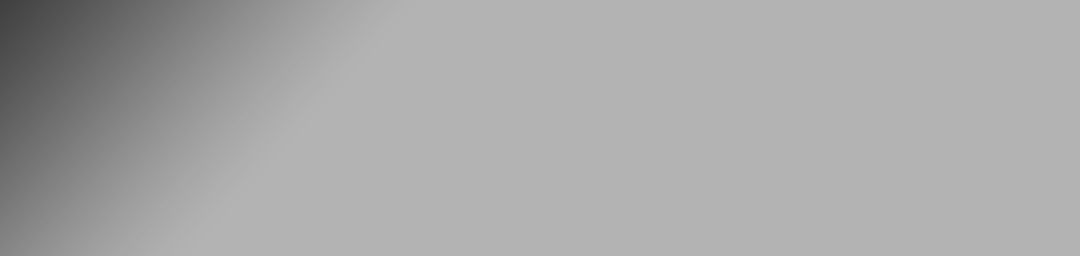
Windows10でPhotoshop6を使う自分用メモ
FirstUPDATE2024.3.16